
Cuprins:
- Autor John Day [email protected].
- Public 2024-01-31 10:24.
- Modificat ultima dată 2025-01-23 15:04.
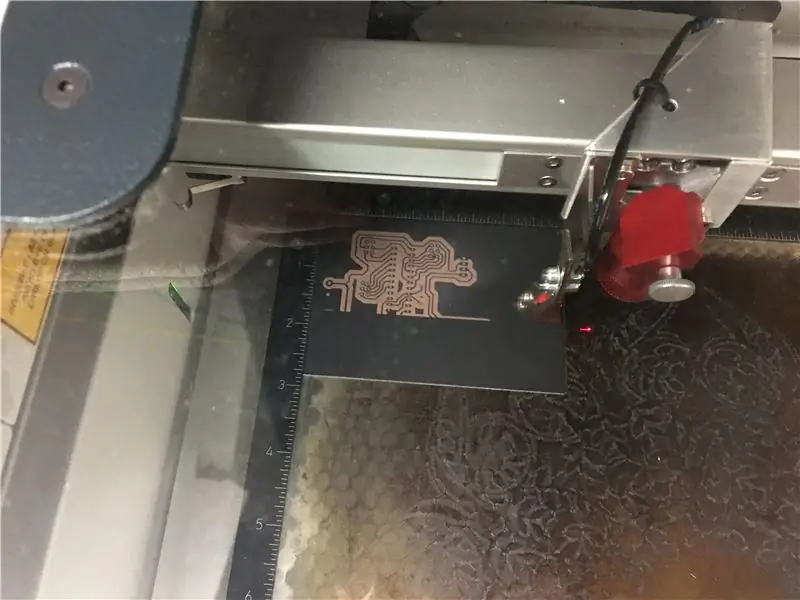
O placă de circuit de casă este la fel de bună ca masca pe care ai pus-o pe ea. Indiferent de metoda pe care o folosiți pentru a realiza gravarea efectivă, trebuie totuși să lipiți o imagine a circuitului pe placa și să vă asigurați că lasă urme clare, curate și solide în urmă, atunci când cuprul expus se dizolvă. E mai greu decât pare.
Există o mulțime de moduri de a adăuga o mască la plăcile de cupru - markere permanente, autocolante de vinil, transfer de toner și multe altele. Fiecare oferă rezultate decente, dar poate fi dezordonat și / sau consumator de timp..
Veștile bune? Dacă aveți acces la un tăietor cu laser sau un gravor, există o modalitate MULȚI UȘOARE! Cu puțină vopsea neagră și o imagine a plăcii dvs., precizia unui laser va face o mască de calitate profesională în doar câteva minute.
O să ai nevoie:
- Un design completat al unei plăci de circuite unilaterale (am folosit Autodesk Eagle pentru a-mi face a mea.)
- Acces la un tăietor cu laser sau gravor
- 1 pachet placat cu cupru (o singură față)
- Pot conserva vopsea neagră, finisată mată sau plată
- mănuși din latex sau mănuși din cauciuc (opțional)
Pasul 1: Exportați aspectul tabloului dvs. ca fișier PNG
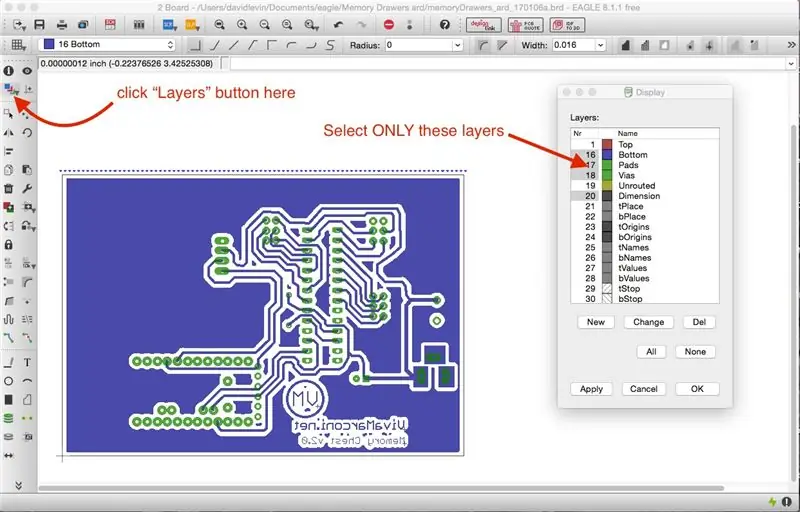
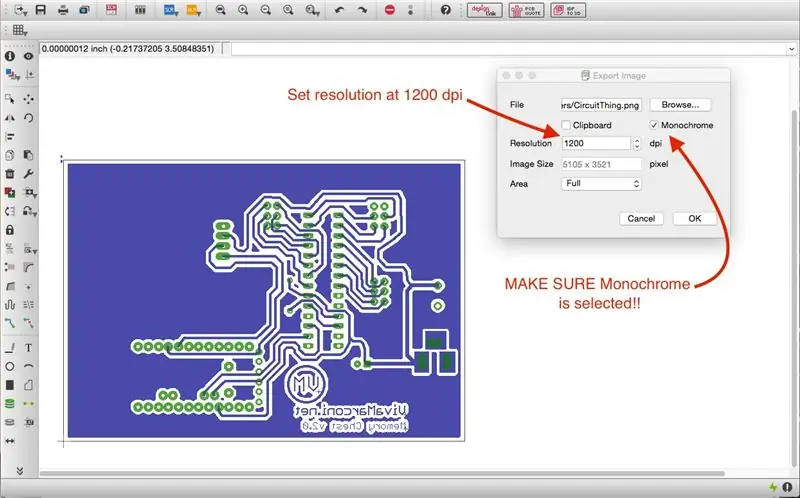

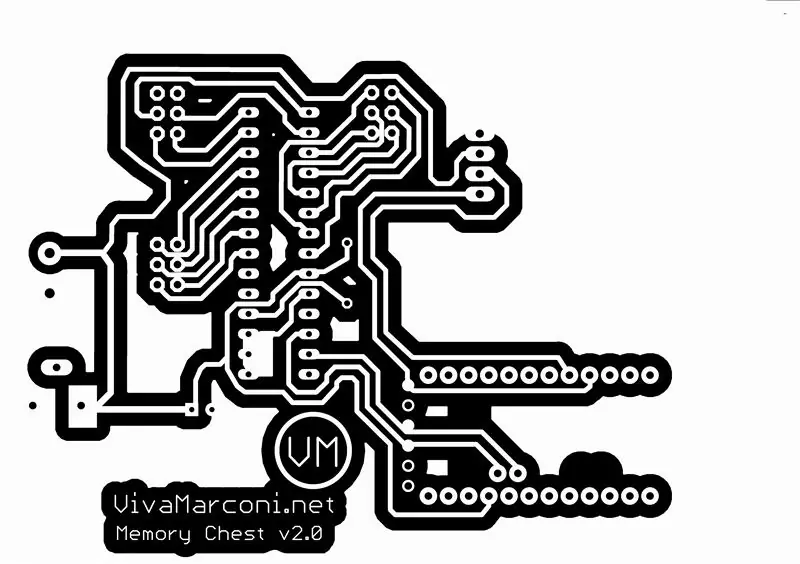
Exportați designul circuitului dvs. ca fișier-p.webp
Dacă ați folosit Eagle ca și mine, iată un mini tutorial despre cum să exportați:
- Faceți clic pe butonul „Setări strat”. (arată ca trei pătrate multicolore).
- Asigurați-vă că sunt afișate NUMAI urmele și tampoanele de pe partea de jos a plăcii. Aceasta este lucrurile pe care doriți să le vedeți gravate pe tablă. De obicei, acesta va fi stratul 16 („Jos”), 17 („Tampoane”), 18 („Vias”) și 20 („Dimensiune)”.
- Sub meniul „fișier”, selectați „export”, apoi „imagine”.
- Setați rezoluția la 1200 dpi și asigurați-vă că selectați „monocrom”. Dați fișierului un nume și salvați-l.
- În cele din urmă, INVERSI CULORILE fișierului dvs. Orice lucru negru ar trebui să fie acum alb și invers. Puteți face acest lucru în majoritatea software-ului de editare a imaginilor (de exemplu, există o comandă „inversare” cu un singur clic în Photoshop sau GIMP.
- Salvați imaginea ca fișier PNG.
Pasul 2: Vopseați spray-ul PCB gol

Apoi, pregătiți plăcile goale îmbrăcate în cupru. Nu am făcut multe fotografii cu acest pas, dar este destul de simplu.
Ștergeți câteva plăci goale cu acetonă pentru a curăța orice ulei de pe degete. Așteptați să se usuce, apoi așezați-le pe o bucată de resturi de hârtie curată. Aplicați câte 2-3 straturi de vopsea neagră spray pe fiecare. Mergeți ușor - câteva straturi ușoare sunt mai bune decât unul gros. Vrei ca vopseaua să meargă cât mai uniform (și fără praf) posibil, fără picături sau alergări.
În cele din urmă, vom folosi tăietorul laser pentru a arde vopseaua în locurile în care doriți să gravați cuprul … deci cu cât suprafața este mai uniformă, cu atât rezultatul este mai bun.
Pasul 3: Ardeți în proiectarea circuitului folosind Laser Cutter


Pew strană! Timp pentru lasere!
- Încărcați fișierul-p.webp" />
- Configurați software-ul pentru gravat mai degrabă decât tăiat. Laserul elimină orice este negru în imagine și va părăsi spațiul alb (lucrurile care vor deveni masca dvs.).
- Așezați una dintre plăcile de cupru vopsite în patul tăietor, cu partea neagră orientată în sus.
- Asigurați-vă că configurați lucrurile astfel încât laserul să nu ardă peste marginea plăcii dvs. Mi s-a părut util să împing placa în colțul din stânga sus al platformei tăietorului laser și să o împing împotriva ghidajelor riglei de pe platforma tăietorului. Cu toate acestea, tăietorul dvs. poate fi diferit.
- Etch departe!
Este posibil să trebuiască să vă jucați cu setările un pic pentru a face acest lucru gravat corect, deci este util să pictați câteva plăci suplimentare pentru a le folosi pentru probele de încercare. Lasarea cu vopsea nu îndepărtează niciunul din cupru, deci puteți oricând să-l dezbrăcați și să îl îmbrăcați din nou pentru o altă încercare. Asigurați-vă că tăietorul dvs. are un ventilator bun.
Pasul 4: Etch Away
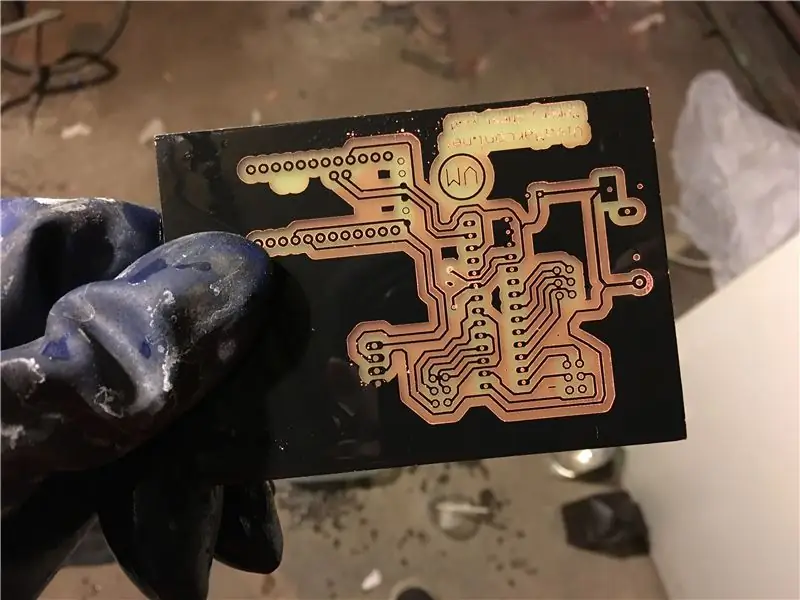
Acum sunteți gata de gravat! Utilizați orice metodă doriți - clorură ferică, persulfat de amoniu, etc. Dacă nu doriți să vă ocupați de substanțele chimice gnarly, puteți, de asemenea, gravat mai sigur cu consumabilele obișnuite din bucătărie. (Consultați celelalte instrucțiuni despre cum să fac asta aici!)
Când ați terminat, curățați orice vopsea rămasă cu acetonă, găuriți câteva găuri și sunteți gata să lipiți componentele. Gravare fericită!
Recomandat:
Realizați o placă pentru circuite electronice - Papercliptronics: 18 pași (cu imagini)

Realizați un panou pentru circuite electronice - Papercliptronics: Acestea sunt circuite electronice PUTERNICE și PERMANENTE. Pentru actualizări curente visitpapercliptronics.weebly.com Bucurați-vă de tutorialul nostru pas cu pas despre crearea circuitelor electronice de casă
Două circuite Clap ON - Clap OFF Circuite - 555 IC - 4017 IC: 3 pași

Două circuite Clap ON - Clap OFF Circuite - 555 IC | 4017 IC: Clap ON - Circuitul Clap OFF este circuitul care poate fi utilizat pentru a controla varietatea de echipamente electronice doar printr-un CLAP. O clapă activează sarcina și o altă clapă o stinge. Este foarte comun și simplu să faci acest circuit folosind IC 4017, dar aici
Măsurarea distanței cu lasere: 5 pași

Măsurarea distanței cu lasere: în acest proiect am realizat un dispozitiv simplu care poate măsura distanța dintre sine și orice obiect fizic. Dispozitivul funcționează cel mai bine la o distanță de aproximativ 2-4 metri și este destul de precis
Upcycle sticla cu lasere !: 4 pași (cu imagini)
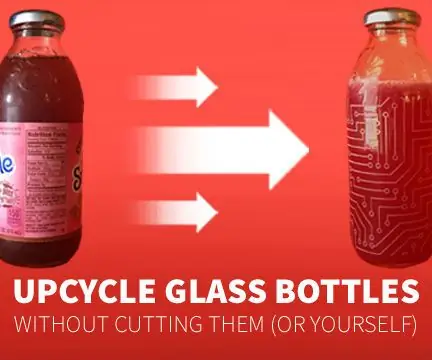
Upcycle sticla cu lasere !: Aveți o sticlă perfect decentă (cu un șurub pe capac și totul!) Și doriți să-i dați o viață nouă? Folosiți LASERE! Acest instructable vă va arăta procesul în 4 pași simpli
Muzică vizuală (cu lasere!): 5 pași

Muzică vizuală (cu lasere!): V-ați întrebat vreodată cum se bucură o persoană surdă de muzică? Ei bine, ei nu pot, deoarece trebuie să auzi muzică și majoritatea oamenilor știu că persoanele surde nu pot auzi. Oricum, am creat o modalitate de a „urmări” muzică prin scoaterea unui laser
